유튜브에서 관심 있는 동영상을 몇 번 시청하다 보면 알고리즘에 의해 같은 제작자가 올리거나 비슷한 내용의 동영상이 추천되어집니다. 그런데 언제부턴가 내가 원하지도 않는 동영상을 핸드폰 알림으로 보내주기까지 합니다.
원하지 않는 동영상을 알림받지 않는 법에 관해서 알아보겠습니다.

PC버전(알림 삭제하기)
①유튜브에 접속합니다. 오른쪽 상단을 보시면 종모양의 알림 표시를 클릭합니다.

②알림 창에 들어가게 되면 나에게 온 알림 동영상들이 나열되어 있습니다.
원하지 않는 영상옆에 있는 점세개 버튼을 클릭해 줍니다.
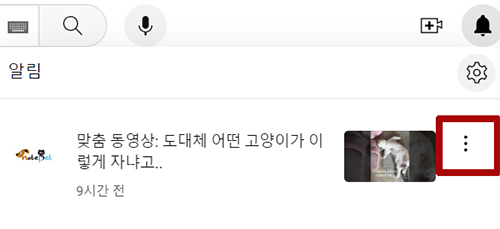
③알림을 끌 수 있는 메뉴가 생성이 됩니다. 특정제작자의 알림만 끌 것인지 아니면 모든 맞춤동영상의 알림을 끌 것인지 선택하실 수 있습니다.

④원하는 알림을 끄게 되면 알림 끄기 설정이 완료되며 더 이상 맞춤동영상 알림은 받지 않을 수 있습니다.
관심동영상 끄기
저는 요새 고양이 영상이 귀여워서 쇼트영상을 자주 보았는데 언제부턴 인가 고양이 동영상이 자꾸 알고리즘에 의해서 추천되어지고 있습니다. 위에처럼 원하지 않는 알람이 오기도 해서 불필요한 정보를 받고 싶지 않을 때는 채널추천 안 함을 눌러주어야 합니다.
①원하지 않는 동영상을 눌러줍니다. 아래는 쇼트동영상인데 영상옆에 있는 점 새게 버튼을 클릭해 줍니다.

②팝업메뉴창에서 채널추천 안함을 선택합니다.

③ 유튜브의 무차별적인 영상추천을 막으려면 보관 → 기록에 들어가서 보았던 영상들도 시청기록에서 삭제해주는 것도 좋은 방법입니다.
모바일버전(채널추천거부하기)
①모바일 버전 역시 동영상을 클릭한후 오른쪽 상단 위에 점 새게 버튼을 클릭합니다.

②채널추천 안함을 눌러줍니다.

③ '이 채널의 동영상이 다시 추천되지 않습니다.' 란 문구가 나옵니다.
그런데 이 문구 뒤로 또다시 새로운 영상이 이어지네요;

원하지 않는 알람 해제하기
①유튜브로 들어가 알림 버튼을 클릭합니다.

②알림 창안에 들어가면 지금껏 받았던 여러 개의 동영상이 나열되어 있습니다.
영상 옆에 있는 점 세게 클릭합니다.

③특정제작의 알림만 끌 것인지 아니면 모든 맞춤동영상의 알림을 끌것인지 선택할 수 있습니다.

언제부턴가 유튜브를 켜게 되면 연관동영상들이 계속 이어져 시간을 많이 뺏길 때가 많습니다.
심지어 이렇게 보지 않아도 맞춤동영상들과 추천동영상들의 알람이 오기까지 해서 영상의 홍수 속에 빠져있는 느낌입니다.
가끔씩 은 보았던 동영상 기록들도 삭제해 주고 원하지 않는 영상들의 추천알람을 꺼두는 것도 영상 속에 시간을 너무 많이 뺏기지 않는 방법인 것 같습니다.




